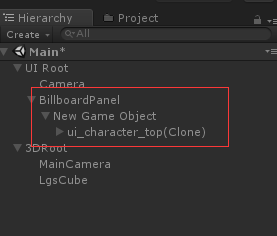1、思路:
(1)信息数据:需要展示属性信息
(2)信息的展示:负责显示UI属性信息
(3)UI的跟随:负责实现UI对人物的跟随
(4)UI的管理:负责对UI进行创建于回收,游戏中需要用到UI的地方都是与该脚本的交互。
2、将需要用到的UI资源打到一个图集中,以免出现大量人物的时候图集穿插造成不良的影响。
3、创建一个头顶UI预设,当道对应的目录下面:

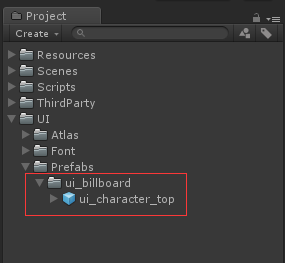
为了测试的方便,在Resources下面也放一个做好的UI预设:
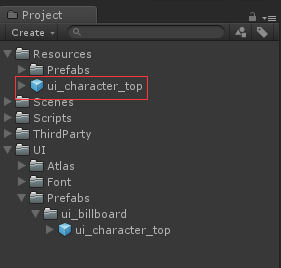
需要注意的是,做的这个预设是不带Panel的,因为希望可以把游戏展示的所有人物头顶UI信息放到同一个Panel下管理。
4、创建一个Panel,用来管理头顶的UI信息:
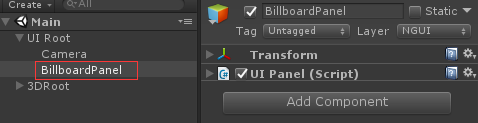
5、UI跟随脚本:
using UnityEngine; /// <summary> /// 2DUI跟随3D物体 /// </summary> public class UIFollow3DPosition : MonoBehaviour { public Transform targetTrans; //2DUI需要跟随的3D目标 public Camera targetCa; //照射的3D目标的摄像机 public Vector3 offsetPos; //2DUI需要在3D目标点的基础上做出的偏移量 public float dis; //3D目标点与摄像机之间的距离,为了实现:3D目标点摄像机机发生变化的时候2DUI也跟随发生变化 public float ratio; //2DUI的缩放比例 [HideInInspector] public bool isAutoScale = false; //控制2DUI是否发生缩放 public const float FarDistance = 40f; //3D目标点与摄像机的最大距离 public const float NearDistance = 6.5f; //3D目标点与摄像机的最小距离 public static Vector3 MaxScale = Vector3.one; public static Vector3 MinScale = new Vector3(0.5f, 0.5f, 0.5f); private Camera uiCa; //NGUI摄像机 Transform selfTrans; //2DUI,因为该脚本是挂在2DUI上的 GameObject selfObj; //2DUI Vector3 screenPos; //2DUI的屏幕坐标 Vector3 curPos; //2DUI的世界坐标 Vector3 backPos = new Vector3(3000, 0, 0); public Transform cachedTransform { get { if (trans == null) trans = transform; return trans; } } private Transform trans; void Awake() { selfTrans = transform; selfObj = gameObject; uiCa = UICamera.first.cachedCamera; } public void QuickUpdate() { LateUpdate(); } void LateUpdate() { if (targetTrans != null && targetCa != null) { screenPos = targetCa.WorldToScreenPoint(targetTrans.position + offsetPos); if(screenPos.z < 0) { selfTrans.localPosition = backPos; } else { curPos = uiCa.ScreenToWorldPoint(screenPos); curPos.z = 0; selfTrans.position = curPos; } if(isAutoScale) { dis = Vector3.Distance(targetTrans.position, targetCa.transform.position); ratio = Mathf.Clamp01((dis - NearDistance) / (FarDistance - NearDistance)); cachedTransform.localScale = Vector3.Lerp(MaxScale, MinScale, ratio); } } } }
6、数据及展示的实现:
using System; using System.Collections.Generic; using System.Linq; using System.Text; using UnityEngine; namespace Module.UI { //头顶显示需要用到的是数据 public class CharacterTopParam { public int level; public string name; public CharacterTopParam(int level, string name) { this.level = level; this.name = name; } } public class UI_Character_TopUI : MonoBehaviour { [SerializeField] UILabel lblInfo; GameObject obj = null; public GameObject cachedGameObjec { get { if (null == obj) obj = gameObject; return obj; } } UIFollow3DPosition followPos = null; public UIFollow3DPosition FollowPos { get { if (null == followPos) { followPos = cachedGameObjec.GetComponent<UIFollow3DPosition>(); followPos.isAutoScale = true; } return followPos; } } public void Show(CharacterTopParam param) { if (null != param) { lblInfo.text = string.Format("LV.{0} Name.{1}", param.level, param.name); cachedGameObjec.SetActive(true); } } public void Hide() { cachedGameObjec.SetActive(false); } } }
7、将以上两个脚本挂载到做好的UI预设上,并进行相应的设置:
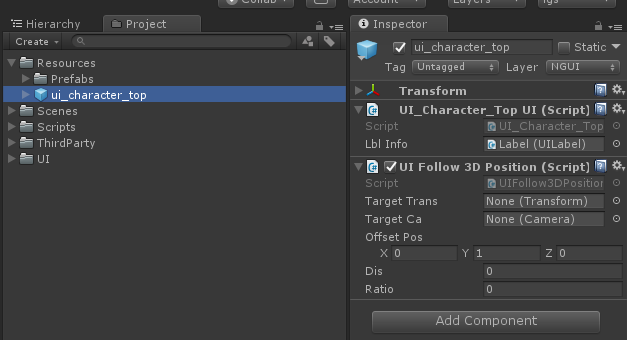
8、UI管理脚本的实现:
using System.Collections; using System.Collections.Generic; using UnityEngine; namespace Module.UI { public class BillboardUIManager { static BillboardUIManager billboardMgr = null; public static BillboardUIManager BillboardMgr { get { if (null == billboardMgr) billboardMgr = new BillboardUIManager(); return billboardMgr; } } Transform childParent; public BillboardUIManager() { GameObject go = GameObject.Find("UI Root/BillboardPanel"); childParent = NGUITools.AddChild(go).transform; } public void Destroy() { GameObject.Destroy(childParent.gameObject); } public void SetParentRootActive(bool active) { childParent.gameObject.SetActive(active); } Queue<UI_Character_TopUI> queueCharacterTopUI = new Queue<UI_Character_TopUI>(); public UI_Character_TopUI GetCharacterTopUI(Transform target, Camera cam) { UI_Character_TopUI topUI = null; if (queueCharacterTopUI.Count <= 0) { Object go = Resources.Load("ui_character_top"); if (go) { GameObject prefab = GameObject.Instantiate(go) as GameObject; prefab.transform.parent = childParent; prefab.transform.localPosition = Vector3.zero; prefab.transform.localRotation = Quaternion.identity; prefab.transform.localScale = Vector3.one; NGUITools.SetLayer(prefab, childParent.gameObject.layer); topUI = prefab.GetComponent<UI_Character_TopUI>(); } } else { topUI = queueCharacterTopUI.Dequeue(); } topUI.FollowPos.targetTrans = target; topUI.FollowPos.targetCa = cam; topUI.FollowPos.offsetPos = new Vector3(0, 1, 0); return topUI; } void RecycleCharacterUI(UI_Character_TopUI topUI) { if (null != topUI) { topUI.Hide(); queueCharacterTopUI.Enqueue(topUI); } } } }
9,以上就是全部的核心逻辑,下面是调用逻辑:
using System.Collections; using System.Collections.Generic; using UnityEngine; using Module.UI; public class CubeCtrl : MonoBehaviour { [SerializeField] Camera targetCam; float speed = 20.0f; Transform trans = null; public Transform Trans { get { if (null == trans) trans = transform; return trans; } } //Show UI Info UI_Character_TopUI characterTopUI = null; public UI_Character_TopUI CharacterTopUI { get { if (null == characterTopUI) characterTopUI = BillboardUIManager.BillboardMgr.GetCharacterTopUI(Trans, targetCam); return characterTopUI; } } void Start() { Trans.transform.rotation = Quaternion.identity; CharacterTopParam param = new CharacterTopParam(12, "我是方的"); CharacterTopUI.Show(param); } void Update() { if (Input.GetKey(KeyCode.A)) { Trans.Translate(-Time.deltaTime * speed, 0, 0); } else if (Input.GetKey(KeyCode.D)) { Trans.Translate(Time.deltaTime * speed, 0, 0); } else if (Input.GetKey(KeyCode.W)) { Trans.Translate(0, 0, Time.deltaTime * speed); } else if (Input.GetKey(KeyCode.S)) { Trans.Translate(0, 0, -Time.deltaTime * speed); } } }

10、项目运行前后的效果对比图:
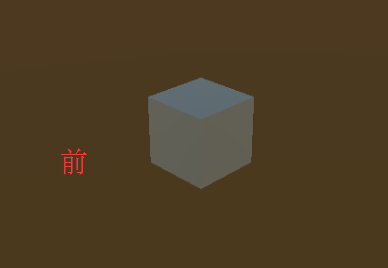

11、项目运行时候的结构: